Poté, co změníte velikost Windows® Cloud Serveru, musíte provést několik dalších kroků, abyste mohli využít nový diskový prostor, který je pro váš server k dispozici. V systému Windows Server® 2012 můžete sloučit nově dostupné místo na disku do jedné jednotky rozšířením původní jednotky.
Prodlužte si disk
K rozšíření disku použijte následující kroky:
-
Na ploše vašeho cloudového serveru Windows Server 2012 otevřete Správce serveru a vyberte Nástroje> Správa počítače .
-
V části Úložiště složky v levém podokně vyberte Správa disků .
Levý panel Správa disků zobrazí aktuální formátovaný pevný disk pro váš server, obecně C:\ a pravý panel zobrazuje množství nepřiděleného místa.
-
Vyberte C:\ disk a klikněte na něj pravým tlačítkem. Zvolte ExtendVolume z rozbalovací nabídky.
Otevře se Průvodce rozšířením svazku. Klikněte na Další zahájíte proces rozšíření objemu.
-
Chcete-li přidat veškerý dostupný prostor do vašeho C:\ jednotka (Disk 0 ), můžete ponechat výchozí výběr a stisknout Další , jak je znázorněno na následujícím obrázku:
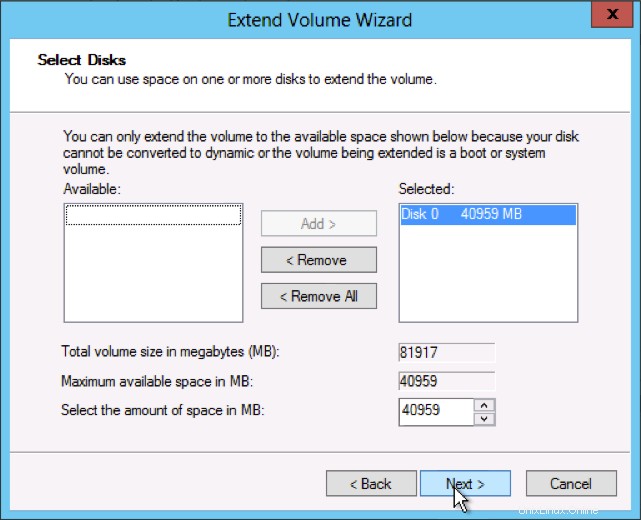
C:\ jednotka se roztáhne na maximum dostupného prostoru.
-
Chcete-li dokončit úpravy, klikněte na Dokončit .
Ověřte místo na disku
Další svazek diskové jednotky se nyní zobrazuje v Správě počítače a je k dispozici k použití.
Správné fungování procesu rozšíření svazku můžete ověřit načtením Správce počítače ze Správce serveru a kontrola velikosti disku pro C:\ disk v Správě disků .